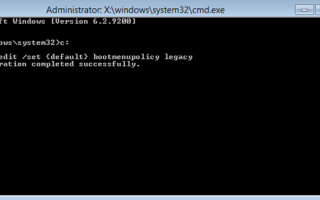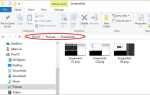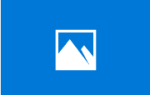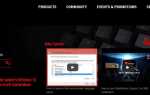Чтобы войти в безопасный режим, в Windows 8 должен быть включен устаревший расширенный загрузочный экран. После включения расширенного загрузочного экрана установленный драйвер видеокарты можно удалить, перейдя в диспетчер устройств после
загрузка компьютера в безопасном режиме. Для выполнения этой задачи необходимо следовать пошаговым инструкциям, приведенным ниже:
1. Перезагрузите компьютер с Windows 8 и вставьте загрузочный носитель Windows 8 в дисковод оптических дисков (CD / DVD-привод).
2. В появившемся окне «Настройка Windows» нажмите «Далее».
3. На следующей странице нажмите «Восстановить компьютер».
4. На экране выбора параметров нажмите «Устранение неполадок».
5. На экране устранения неполадок нажмите Дополнительные параметры.
6. На экране дополнительных параметров нажмите Командная строка.
7. В открывшемся окне командной строки введите C: и нажмите Enter.
8. В командной строке C: введите команду BCDEDIT / SET {DEFAULT} BOOTMENUPOLICY LEGACY и нажмите Enter, чтобы включить устаревшее расширенное меню загрузки.
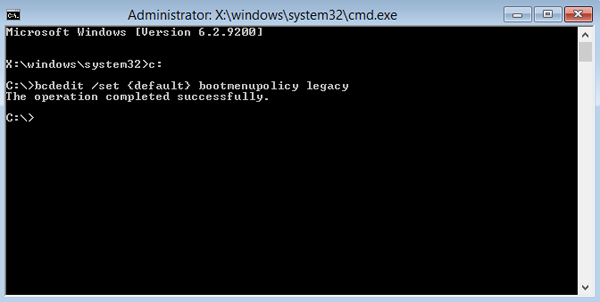
9. После успешного выполнения команды введите команду EXIT, чтобы закрыть окно командной строки.
10. Вернувшись на экран выбора параметров, нажмите Продолжить, чтобы перезагрузить компьютер с Windows 8.
11. Перезагрузите компьютер с Windows 8.
12. После перезагрузки системы нажмите клавишу F8, чтобы открыть экран «Дополнительные параметры загрузки».
13. На экране Advanced Boot Options убедитесь, что выбрана опция Safe Mode, и нажмите клавишу Enter.
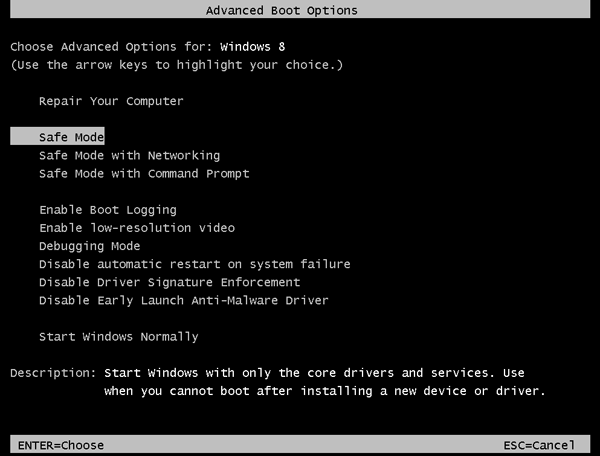
14. Войдите на компьютер с Windows 8, используя учетную запись с повышенными привилегиями.
15. Щелкните плитку «Рабочий стол» на начальном экране, чтобы перейти на экран рабочего стола.
16. Находясь на экране рабочего стола, наведите указатель мыши на правый нижний угол окна.
17. В отображаемых параметрах нажмите «Настройки».
18. На панели настроек нажмите Панель управления.
19. В открывшемся окне Все элементы панели управления нажмите Диспетчер устройств.
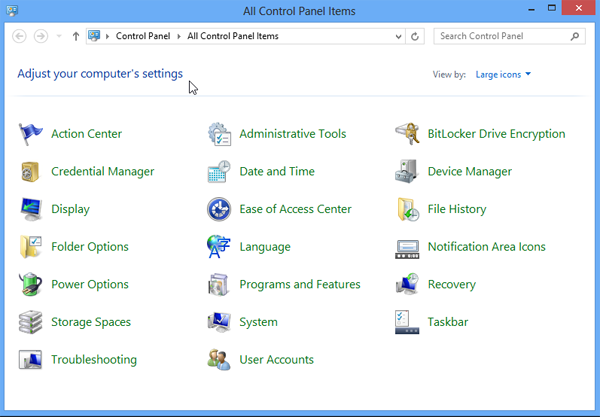
20. В окне «Диспетчер устройств» разверните категорию «Показать адаптеры».
21. После раскрытия щелкните правой кнопкой мыши графический драйвер, который необходимо удалить.
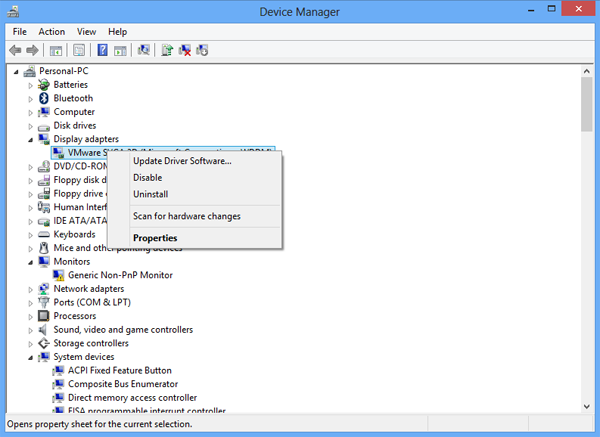
22. В появившемся контекстном меню нажмите «Удалить», чтобы удалить выбранный графический драйвер.
23. В окне «Подтвердить удаление устройства» нажмите «ОК», чтобы подтвердить удаление графического драйвера.
24. Подождите, пока выбранный драйвер будет удален, и перезапустите компьютер с Windows 8, если это необходимо, чтобы изменения вступили в силу.